Adobe Photoshop- ის გამოცდილი გამოცდილი მომხმარებლებისთვის არაფერია იმაზე მარტივი, ვიდრე პროგრამაში ნებისმიერი სურათის გახსნა. ამასთან, პროგრამის დამწყები მომხმარებლებისთვის ეს მარტივი მოქმედებაც კი შეიძლება იყოს პრობლემა. Photoshop- ში ნებისმიერ ვიზუალურ ფაილთან მუშაობის დასაწყებად, უპირველეს ყოვლისა, თქვენ უნდა გახსნათ ეს ფაილი - და ამისათვის დაეუფლეთ Photoshop- ში ნებისმიერი ფაილის გახსნის მარტივ უნარს, რომელზეც წაიკითხავთ ამ სტატიაში.
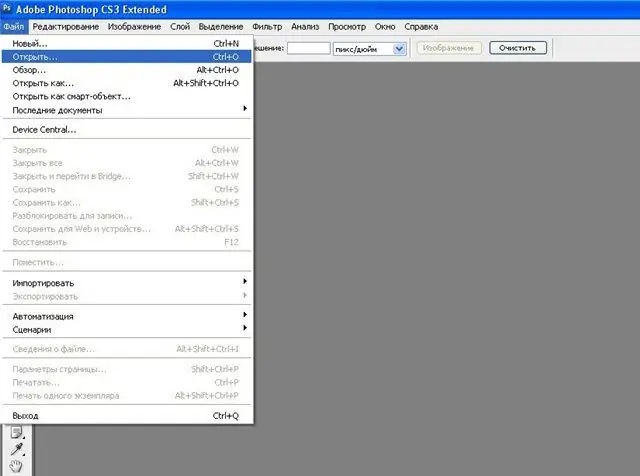
ინსტრუქციები
Ნაბიჯი 1
გახსენით Photoshop და იპოვნეთ მარცხენა ღილაკი "ფაილი" მენიუს ზედა ზოლში. დააჭირეთ მას და გახსნილ მენიუში აირჩიეთ სექცია "გახსნა".
ნაბიჯი 2
გამოჩნდება Windows Explorer ფანჯარა, რომელშიც უნდა აირჩიოთ სასურველი ფოტო. გახსენით საქაღალდე თქვენს მყარ დისკზე, რომელიც შეიცავს თქვენს საჭირო ფაილებს მკვლევარის ხაზის გამოყენებით.
ნაბიჯი 3
დამოკიდებულია იმაზე, თუ რამდენი ფაილია სასურველი ფოტოსურათის დირექტორიაში, განყოფილებაში "ხედი" შეარჩიეთ შესაბამისი სტილი Explorer საქაღალდეში ფაილების თანმიმდევრობის საჩვენებლად. თქვენ შეგიძლიათ აჩვენოთ როგორც ცხრილი და სია, ასევე გვერდის ესკიზები, რაც საშუალებას გაძლევთ ნახოთ თავად ფოტო გადახედვის ფანჯარაში.
ნაბიჯი 4
ფოტოს ძებნის დასაჩქარებლად და დირექტორიაში ძებნის დასაზვერად, File Format ხაზში მიუთითეთ, რომ ეძებთ მხოლოდ სურათებს (მაგ. Jpeg). ყველა სხვა ფორმატი (ტექსტური დოკუმენტები, პროგრამები, მალსახმობები და ა.შ.) არ გამოჩნდება და ხელს უშლის ძიებას.
ნაბიჯი 5
ასევე შეგიძლიათ დააყენოთ ფილტრი ნებისმიერი სხვა ფორმატისთვის - მაგალითად, მოძებნოთ მხოლოდ ვიდეო ფაილები, ან მხოლოდ Adobe Photoshop ფაილები psd ფორმატში. სიიდან შეარჩიეთ შესაფერისი ფოტო და ორჯერ დააჭირეთ მას მაუსის მარცხენა ღილაკით, ან დააჭირეთ ღილაკს Enter.
ნაბიჯი 6
თუ შემთხვევით შეარჩიეთ არასწორი ფაილი, უბრალოდ დააჭირეთ ღილაკს "გაუქმება" და გაიმეორეთ ფოტოს გახსნის პროცედურა. ფოტოს ატვირთვის კიდევ ერთი ძალიან მარტივი გზაა თაგვის მარცხენა ღილაკით ფაილის უბრალოდ გადატანა და გადაცემა პროგრამის ღია ფანჯარაში.
ნაბიჯი 7
მას შემდეგ, რაც ფოტო ჩაიტვირთება პროგრამაში, შეგიძლიათ მისი რედაქტირება და დამუშავება.






